Sådan downloader du et rigtigt Wordle-spil på din telefon og får mange års gratis offline-spil
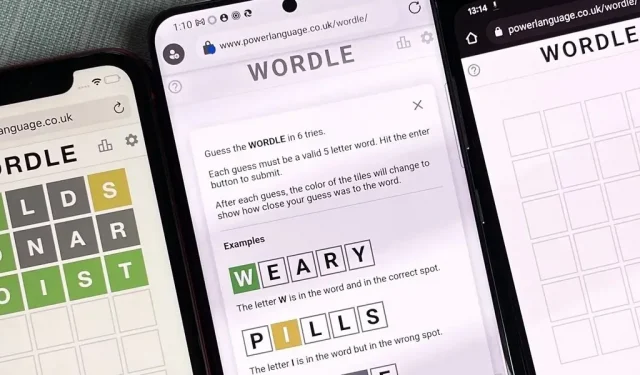
Det mest populære ordspil lige nu er Wordle, et simpelt spil, der giver dig seks chancer for at gætte dagens ord på fem bogstaver. Jeg har allerede vist, hvordan du kan tilføje en ægte Wordle-app, ikke en falsk klon, til startskærmen på din iPhone eller Android-telefon. Men der er også en måde at holde Wordle spilbar offline i mange år fremover.
Hvorfor gemme Wordle til offlinespil?
New York Times anskaffede for nylig et onlinespil til et lille syvcifret beløb, og du ved sikkert, hvordan det ender. Webappen vil forblive frit tilgængelig online i et stykke tid, men vil med tiden flytte til den betalte NYT-platform ligesom det meste andet indhold. Hvis du ikke abonnerer på en publikation, skal du holde offlineversionen af Wordle kørende længere, end du ønsker at spille.
Det interessante ved Wordle-webappen er, at den kører fuldstændigt på klientsiden, så hver gang du indlæser en webside, sidder spillets kode og alle dets gåder lige ved siden af. Der er over to tusinde ord på fem bogstaver indbygget i koden, hvilket betyder over fem års gameplay, som du kan spille offline.
Fordi alt er lige der i koden på websiden (billeder, tekst, JSON, JavaScript, HTML osv.), siger nyhedsside efter nyhedsside , at du kan gemme hele Wordle – webappen som en selvstændig side i din webbrowser. skrivebord. Instruktionerne nedenfor er for flere browsere på macOS, men andre browsere og andre operativsystemer vil ligne hinanden.
Med Wordle-webappen åben i en browser:
- Safari: Højreklik på siden og vælg Gem side som – eller klik på Filer i menulinjen og vælg Gem – skift derefter formatet til Webarkiv og gem det hvor som helst.
- Chrome: Højreklik på siden, eller klik på Filer på værktøjslinjen, klik på Gem side eller Gem side som, skift formatet til Webside, Fuldført, og gem det i en ny Wordle- eller Wordle-mappe offline.
- Firefox: Højreklik på siden eller klik på “Filer” på værktøjslinjen, klik på “Gem side som”, skift formatet til “Webside, fuldført” og gem den i en ny “Wordle” eller “Wordle Offline”-mappe.
Så skal du åbne filen. webarkiv (Safari) eller. html (Chrome, Firefox), hvor du gemte det, og spillet skulle åbne i din standard webbrowser som en ny fane.
Men hvad nu hvis du vil spille ægte Wordle offline på din smartphone gratis?
Spring til afsnit: Gem i Safari på iPhone | Gem til filer på iPhone | Gem i Chrome på Android
Gem Wordle offline i Safari på iPhone
For at sikre dig, at Safari indlæser offline-kopien af Wordle, såvel som enhver anden webside, du føjer til din læseliste, skal du gå til Indstillinger -> Safari. Slå derefter “Gem automatisk offline” til i afsnittet “Læseliste”, hvis det ikke allerede er markeret. Safari gemmer nu alt, hvad du gemmer på læselisten i iCloud, og det burde endda være i fremtidige iCloud-sikkerhedskopier af din iPhone.
For det andet er det tid til at gemme offlineversionen af Wordle. I Safari skal du gå til powerlanguage.co.uk/wordle/ , klikke på deleknappen på værktøjslinjen og vælge “Tilføj til læseliste” fra valgmulighederne.
Hvis du ikke allerede har slået “Gem automatisk offline” slået til, modtager du muligvis en prompt, der spørger, om du vil “Gemme artikler på læselisten automatisk til offlinelæsning.” Klik på “Gem automatisk” for at aktivere funktionen.
For at afspille den skal du åbne en ny fane i Safari og derefter kigge efter “Wordle” under overskriften Læseliste på startsiden. Hvis du ikke kan se afsnittet Læseliste på startsiden, kan du slå det til i Safaris startsideindstillinger.
Alternativt kan du trykke på bogikonet på værktøjslinjen på en ny fane og derefter vælge “Word” fra din læseliste. Hvis du ikke kan se det med det samme, så brug søgefeltet til at finde det. Hvis du stadig ikke kan se det, skal du klikke på “Vis alle” nederst for at få vist alt læst indhold, ikke kun det ulæste. Spil derefter det daglige ord som normalt.
Du kan endda bekræfte, at Safari har gemt ordet korrekt ved hjælp af Safaris Web Inspector. Gå til Indstillinger -> Safari -> Avanceret, og sørg for, at Web Inspector er aktiveret.
Tilslut derefter din iPhone til din Mac med et Lightning-kabel, åbn Safari på Mac, klik på Udvikl i menulinjen, vælg din iPhone, og vælg Word – Daily Word Game for at se indholdet. Hvis du ikke kan se “Udvikle” i menulinjen, skal du klikke på “Safari” i menulinjen, derefter “Indstillinger”, og sørg for, at “Vis Udvikl-menu i menulinjen” er markeret i fanen “Avanceret”.
Bemærk venligst, at hvis du er forbundet til internettet, når du får adgang til et offline Wordle-spil på din læseliste, kan Safari forsøge at downloade den aktuelle onlineversion af spillet fra URL’en. Hvis spillet ikke længere eksisterer, vil du sandsynligvis få en fejl, men hvis du trækker din iPhone ud og får adgang til Wordle fra din læseliste i Safari, skulle den cachelagrede offlineversion kunne åbnes uden problemer.
Gem Wordle offline til filer på iPhone
Hvis du er bekymret for, at Wordle bliver rodet med Safaris læseliste, er der en anden måde at gemme Wordle til offline afspilning på iPhone. Gå som før til powerlanguage.co.uk/wordle/ i Safari og klik på deleknappen på værktøjslinjen; kun denne gang skal du klikke på Indstillinger øverst. I menuen Indstillinger skal du vælge Webarkiv og klikke på Udfør.
Vælg derefter “Gem til filer” på arket “Deling”. Find et passende sted at gemme filen. webarkiv. Du kan gemme den i mappen På min iPhone, men den vil kun være tilgængelig lokalt. Hvis du vil afspille det på dine Apple-enheder, skal du vælge “iCloud Drive” i stedet.
Klik på “Gem”, når du finder en passende mappe, såsom “Spil”.
For at spille Wordle på iPhone skal du åbne Filer, finde filen. webarkiv og tryk på det. Men hvis du ikke har et program, der åbner filer. webarchive, vil du højst sandsynligt kun se tomme forhåndsvisninger i filerne. Så du skal “dele” det med et program, der understøtter det.
Tryk og hold Wordle nede. webarkiv i Filer, og klik derefter på Del. Du kan også klikke på Del-ikonet efter at have åbnet et arkiv på en tom side i Filer.
Du vil bemærke, at Safari ikke er opført på listen over delingsudvidelser på Del-siden, og det skyldes, at der er en gengivelsesfejl, som Apple ikke har rettet endnu, så du skal vælge et andet værktøj.
Google Chrome og DuckDuckGo synes ikke at kunne lide webarkiver, og browsere som Firefox dukker ikke engang op på Del-siden, men følgende apps virker:
Når du har valgt et program til at åbne det, skal du fra nu af trykke på. webarkiv fra “Filer” kan åbnes direkte i denne applikation. For eksempel åbner mine webarkiver altid i Documents by Readdle.
Gem Wordle offline i Chrome på Android
Hvis du bruger en Android-telefon og har Chrome installeret, kan du gemme offlineversioner af websider ligesom Safari. Jeg var dog ikke i stand til at få det til at indlæse alle elementerne, hvilket gør spillet umuligt. Måske har du bedre held. Prøve:
Åbn Chrome, gå til powerlanguage.co.uk/wordle/ , tryk på det lodrette ellipse-ikon, og tryk derefter på download-knappen i menuen. Det bør fortælle dig, når overførslen er færdig, og endda give dig et “Åbn”-link for at prøve det med det samme. For at åbne den senere skal du trykke på den lodrette ellipse i en ny Chrome-fane, trykke på Downloads og vælge Wordle.
Jeg forsøgte at gøre det samme på Samsung Internet, Microsoft Edge og andre Android-browsere, men jeg får det samme resultat, når visse elementer mangler i spillet.
Fordele og ulemper ved at spille Wordle offline
Uanset om du spiller Wordle offline på din computer eller smartphone, får du den samme oplevelse. Nogle er gode, nogle er langt fra perfekte. Men generelt er det nok, hvis du bare vil løse et givet ord hver dag.
Fordele:
- Du får stadig et nyt ord hver dag.
- Du kan stadig dele løste gåder.
- Hard mode fungerer stadig.
- Det mørke tema virker stadig.
- Farveblind-tilstand fungerer stadig.
Minusser:
- Dette vil ikke gemme dine striber.
- Deling af puslespil vil ikke resultere i smuk grafik som på nettet.
Skriv et svar